7.Описание использования модели
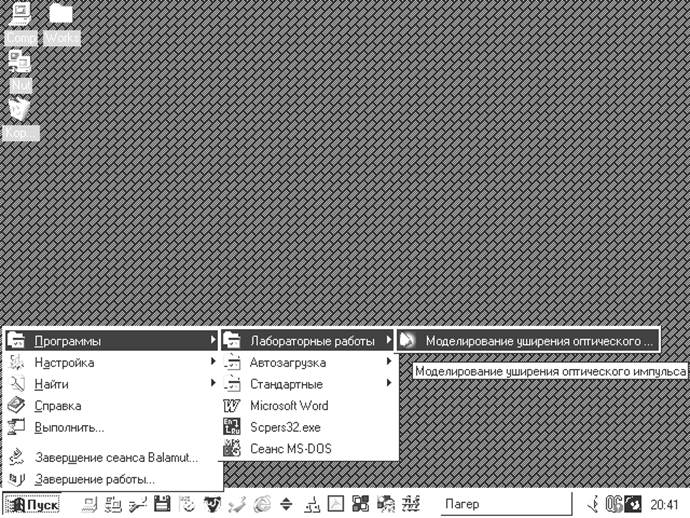 рис.7.1. Запуск программы моделирования.
рис.7.1. Запуск программы моделирования.
При выборе пункта меню “Моделирование уширения оптического импульса” произойдёт запуск программы моделирования. После запуска программа произведёт расчёт для параметров, заданных по умолчанию, и будет ожидать действий пользователя. Вид экрана представлен на рисунке 7.2.
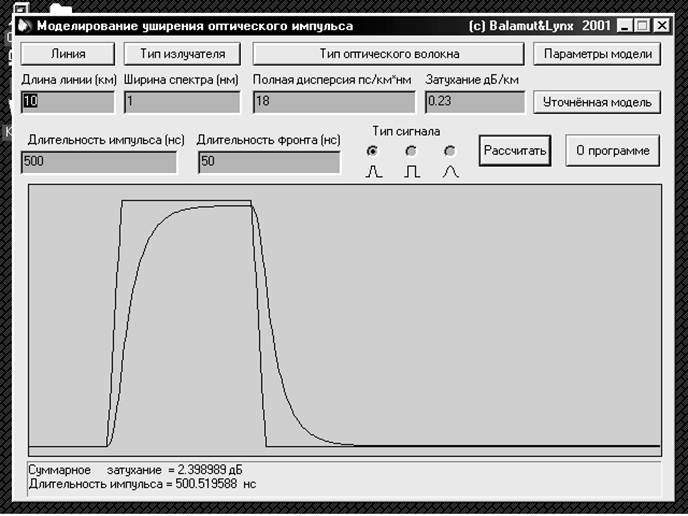 рис.7.2. Вид основного окна программы.
рис.7.2. Вид основного окна программы.
Для задания параметров моделирования пользователь может пользоваться клавиатурой и манипулятором “мышь”. При использовании клавиатуры перемещение по элементам диалогового окна производится с помощью нажатия кнопки “Tab”, значения параметров вводятся с помощью цифровых клавиш. Выбор типа входного сигнала производится с помощью перемещения указателя в виде пунктирной линии на необходимый сигнал и нажатии клавиши “Пробел”.
При использовании манипулятора “мышь” работа с программой становится значительно более удобной.
Для задания длины линии необходимо подвести указатель “мыши” на кнопку “Линия” и однократно нажать на неё. В результате всплывёт меню с заданными длинами, из которого нужно выбрать необходимую для расчётов величину. Выбранная величина автоматически скопируется в поле для редактирования “Длина линии”, где дальнейшем при необходимости, эту величину можно изменить. Ситуация выбора из меню длины линии отображает рисунок 7.3.
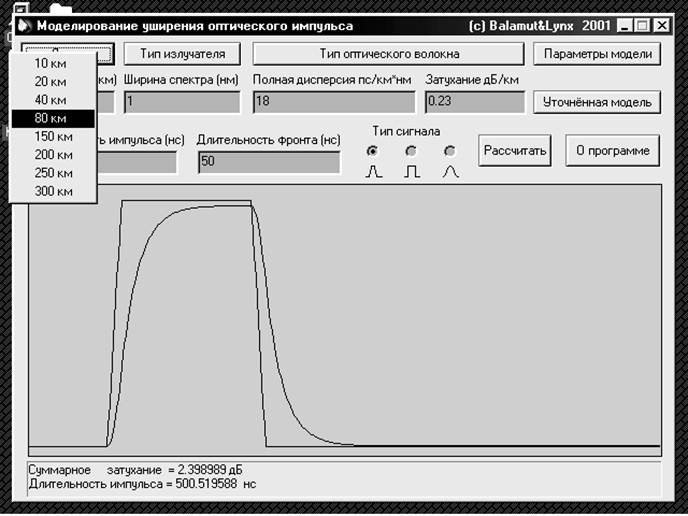 рис.7.3. Выбор длины линии.
рис.7.3. Выбор длины линии.
Для задания ширины спектра излучателя необходимо нажать кнопку “Тип излучателя” и в меню выбрать тип источника излучения. Типовое значение ширины спектра излучения для выбранного источника будет скопировано в поле редактирования “Ширина спектра”, где может быть скорректирована вводом с клавиатуры. Пример выбора типа излучателя представлен на рисунке 7.4.
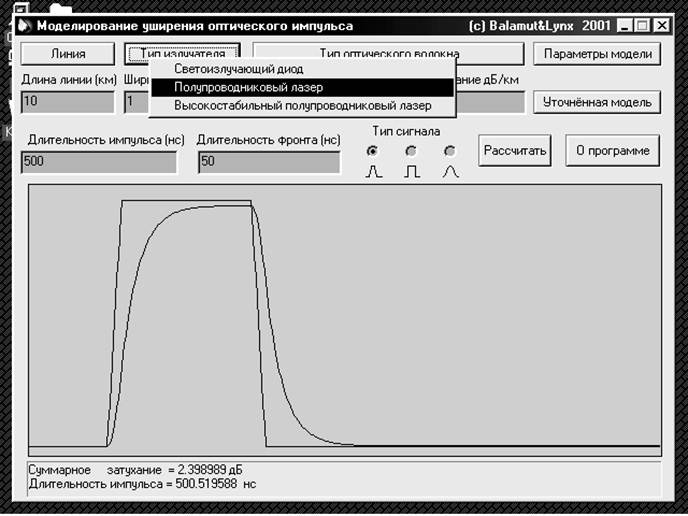 рис.7.4. Выбор типа излучателя.
рис.7.4. Выбор типа излучателя.
При нажатии кнопки “Тип оптического волокна” появляется меню, в котором представлены несколько типов волокон. При выборе типа волокна параметры “Полная дисперсия” и “Затухание” для выбранного оптического волокна скопируются в поля редактирования. Выбор типа волокна представлен на рисунке 7.5.
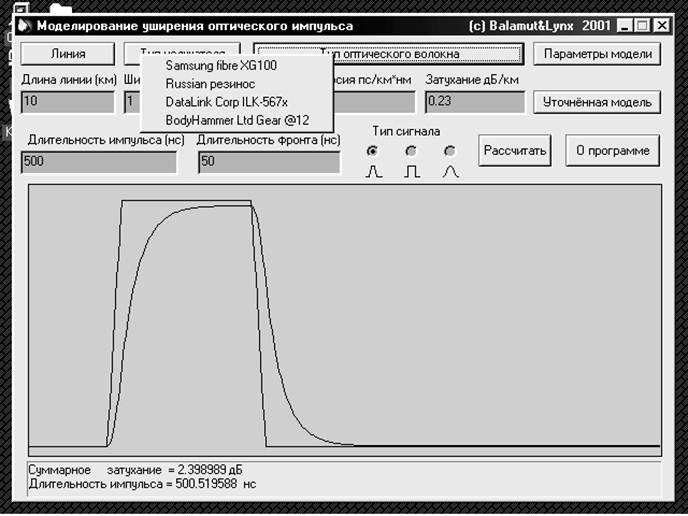 рис.7.5. Выбор типа оптического волокна.
рис.7.5. Выбор типа оптического волокна.
При нажатии кнопки “Параметры модели” появляется диалоговое окно, содержащее поля редактирования для параметров уточнённой модели. Начальные параметры зависят от ранее выбранного типа оптического волокна. Внешний вид этого окна представлен на рисунке 7.6.
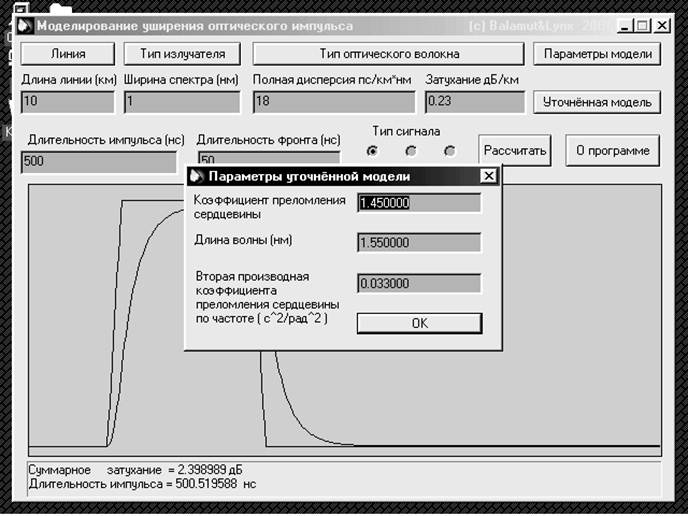 рис.7.6. Ввод параметров уточнённой модели.
рис.7.6. Ввод параметров уточнённой модели.
Кнопка “Уточнённая модель” имеет два состояния: нажатое и не нажатое. Состояние этой кнопки задаёт тип модели используемой для расчётов. Нажатое состояние соответствует расчёту по уточнённой модели, которая учитывает различные составляющие общей дисперсии и использует для расчёта значения заданные в диалоговом окне, вызываемом кнопкой “Параметры модели”. Уточнённая модель учитывает частотные характеристики оптического волокна и требует большого времени вычисления, поэтому частое использование этого типа модели без веских на то причин нецелесообразно. Точности вычислений получаемой при упрощённой модели вполне достаточно для учебных целей, поэтому этот режим вычислений наиболее предпочтителен. Ситуацию включенной уточнённой модели вычислений иллюстрирует рисунок 7.7.
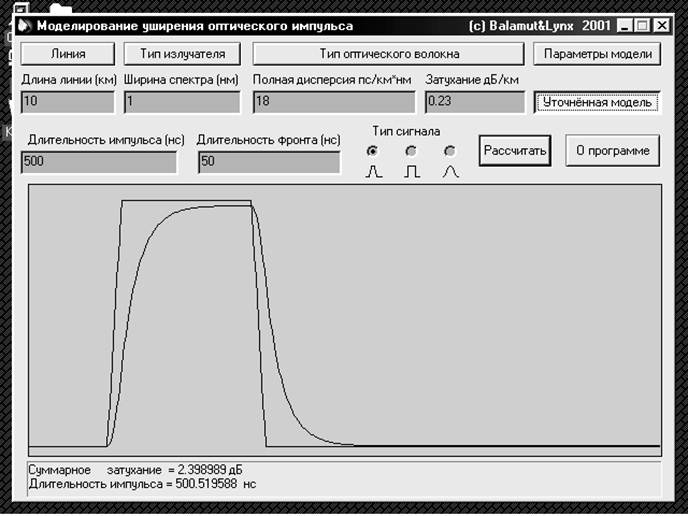 рис.7.7. Включение режима расчётов по
уточнённой модели.
рис.7.7. Включение режима расчётов по
уточнённой модели.
Для выбора формы входного сигнала в программе предусмотрен переключатель на три положения. Каждому положению переключателя соответствует определённая форма входного импульса. Форма импульса может быть трех типов: трапецеидальная, прямоугольная и гауссовская. Форма сигнала выбирается путём наведения указателя “мыши” на переключатель и однократным нажатием левой клавиши “мыши”. Выбранная форма импульса индицируется чёрной точкой в выбранном положении переключателя. Вариант выбора импульса гауссовской формы представлен на рисунке 7.8.
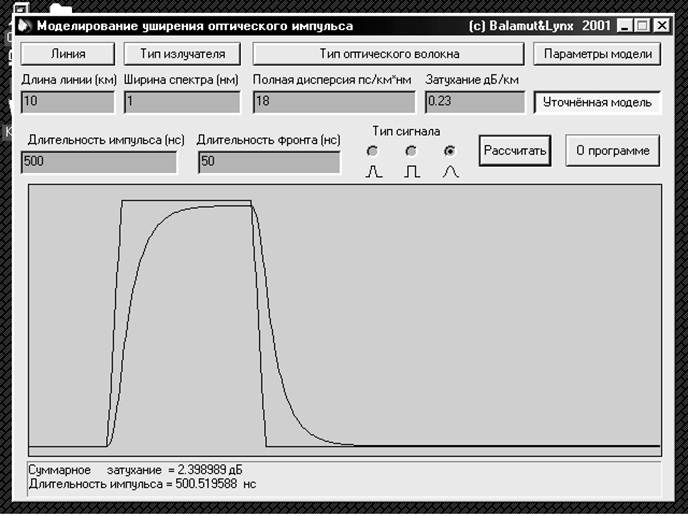 рис.7.8. Вариант выбора входного импульса
гауссовской формы.
рис.7.8. Вариант выбора входного импульса
гауссовской формы.
Параметр “Длительность импульса” вводится с клавиатуры путем установки маркера в поле редактирования с помощью наведения в это поле указателя “мыши” и однократного нажатия левой клавиши “мыши”. После установки маркера ввод значения параметра производится посредством нажатия цифровых клавиш клавиатуры и использования клавиш редактирования. Таким же способом можно изменять любой параметр в полях редактирования. Параметр “Длительность импульса” означает длительность входного импульса, измеренную на уровне 0.5 от максимальной амплитуды.
Параметр “Длительность фронта” вводится точно также как и “Длительность импульса”, и означает длительность фронта входного импульса, измеренную по уровню от 0.1 до 0.9 от максимальной амплитуды импульса.
Запуск вычислений производится путём нажатия кнопки “Рассчитать”. После выполнения расчётов программа выведет графики входного и выходного сигналов. Входной сигнал изображён синим цветом, а выходной сигнал красным. Выходной сигнал отображается на графике только с учётом дисперсии, не учитывая затухания. В нижней части экрана выводятся рассчитанные полное затухание и длительность выходного импульса. Полное затухание рассчитывается с учётом потери амплитуды сигнала из-за дисперсии и за счёт затухания в волокне. Длительность импульса измеряется на уровне 0,5 от максимальной амплитуды выходного сигнала. Пример результата вычислений показан на рисунке 7.9.
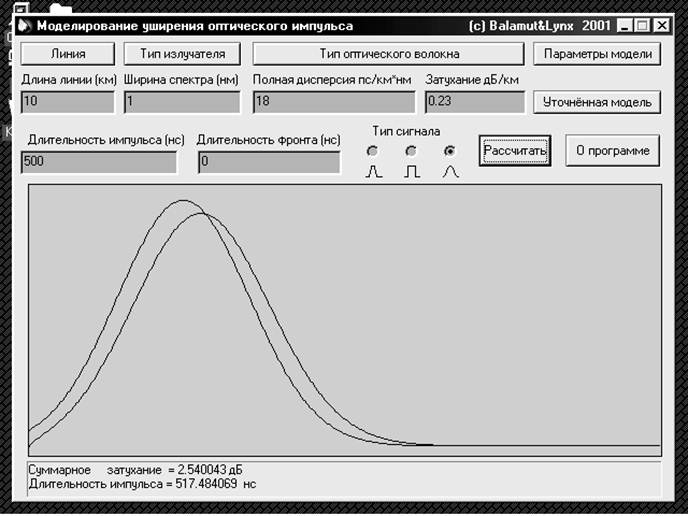 рис.7.9. Пример результатов вычислений.
рис.7.9. Пример результатов вычислений.
При нажатии кнопки “О программе” на экран выводится окно с информацией о программе, которое содержит две кнопки: “OK” и “Справка”. При нажатии кнопки “OK” это окно закроется. При нажатии кнопки “Справка” появится окно со страницей помощи. Страница помощи также всегда появляется при нажатии клавиши “F1” на клавиатуре. Окно с информацией о программе приведено на рисунке 7.10.
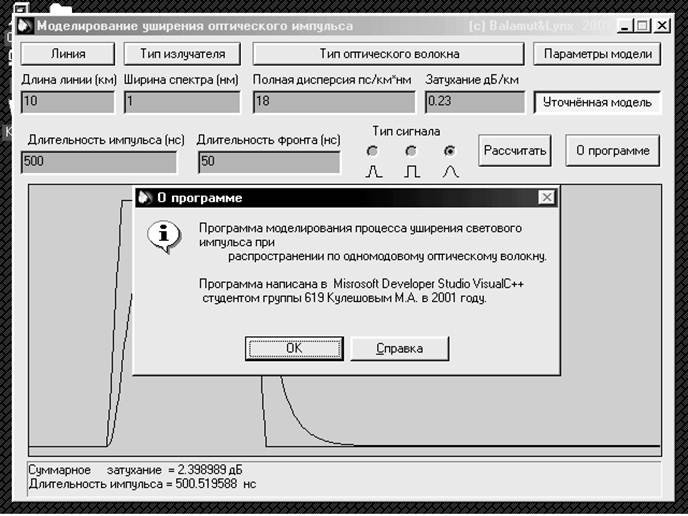 рис.7.10. Вывод сведений о программе.
рис.7.10. Вывод сведений о программе.
Завершение работы с программой производится нажатием кнопки “[x]”, расположенной в правом верхнем углу основного окна программы, или одновременным нажатием клавиш “Alt” и “F4” на клавиатуре.
Уважаемый посетитель!
Чтобы распечатать файл, скачайте его (в формате Word).
Ссылка на скачивание - внизу страницы.